Microsoft Teams-მა შეიძლება დროდადრო დაუშვას ყველა სახის შეცდომა. როდესაც რაიმე მოულოდნელი ხდება, სერვისი წყვეტს მუშაობას და აჩვენებს შეცდომის შეტყობინებას.
დღევანდელ სახელმძღვანელოში ჩვენ ყურადღებას ვამახვილებთ შეცდომა caa70004 და როგორ შეგიძლიათ მისი გამოსწორება. ეს შეცდომა ჩვეულებრივ ჩნდება, როდესაც Teams ვერ შეგიყვანთ სისტემაში ან როცა აპი იყინება და ავარიულად იშლება. საინტერესოა, რომ შეცდომა caa70004 ხშირად ჩნდება თქვენი Office ან Microsoft ანგარიშის პაროლის გადატვირთვის შემდეგ.
Microsoft Teams შეცდომის გამოსწორება caa70004
გამოდით და გაასუფთავეთ ქეში
ბევრმა მომხმარებელმა მოახერხა შეცდომის გამოსწორება caa70004 გამოსვლით და ქეშის გასუფთავებით. გთხოვთ, ყურადღება მიაქციოთ იმ ნაბიჯების თანმიმდევრობას, რომელიც უნდა დაიცვათ. პირველ რიგში, თქვენ უნდა გამოხვიდეთ, ქეშის გასუფთავებადა ისევ შედით სისტემაში.
აქ მოცემულია ნაბიჯების დეტალური აღწერა:
- დააწკაპუნეთ თქვენი პროფილის სურათზე და აირჩიეთ Სისტემიდან გამოსვლა (ბოლო ვარიანტი სიაში).
- შემდეგ გაუშვით File Explorer და ჩაწერეთ %appdata%\Microsoft\teams.
- როგორც კი გუნდების საქაღალდეში მოხვდებით, სათითაოდ გაასუფთავეთ შემდეგი საქაღალდეების ქეში:

- \%appdata%\Microsoft\teams\aplication cache\cache.
- \%appdata%\Microsoft\teams\blob_storage.
- \%appdata%\Microsoft\teams\databases.
- \%appdata%\Microsoft\teams\GPUcache.
- \%appdata%\Microsoft\teams\IndexedDB.
- \%appdata%\Microsoft\teams\Local Storage.
- \%appdata%\Microsoft\teams\tmp.
- გადატვირთეთ კომპიუტერი. ხელახლა გაუშვით გუნდები და შედით ხელახლა. შეამოწმეთ, გაქრა თუ არა შეცდომა caa70004.
ჩართეთ TLS ინტერნეტის პარამეტრებში
თუ TLS გამორთულია, ჩართეთ პარამეტრი და შეამოწმეთ, გადაჭრა თუ არა ამ სწრაფმა გადაწყვეტამ პრობლემა.
- ტიპი "ინტერნეტის პარამეტრებიWindows საძიებო ზოლში.
- აირჩიეთ ინტერნეტის პარამეტრები და დააწკაპუნეთ Მოწინავე ჩანართი.
- შემდეგ გააფართოვეთ უსაფრთხოება განყოფილება.
- Დარწმუნდი TLS 1.1 და TLS 1.2 ჩართულია. საჭიროების შემთხვევაში შეამოწმეთ ორი ყუთი.

- დააჭირეთ OK და ხელახლა გაუშვით გუნდები.
ინტერნეტის პარამეტრების გადატვირთვა
სხვა მომხმარებლებმა შესთავაზეს ეს თქვენი ინტერნეტის პარამეტრების გადატვირთვა შეიძლება გამოსწორდეს შეცდომა.
- დააწკაპუნეთ მაუსის მარჯვენა ღილაკით გუნდების ხატულაზე დავალების პანელში და აირჩიეთ თავი დაანებე.
- შემდეგ გადადით ინტერნეტის პარამეტრები → Მოწინავე → გადატვირთვა.
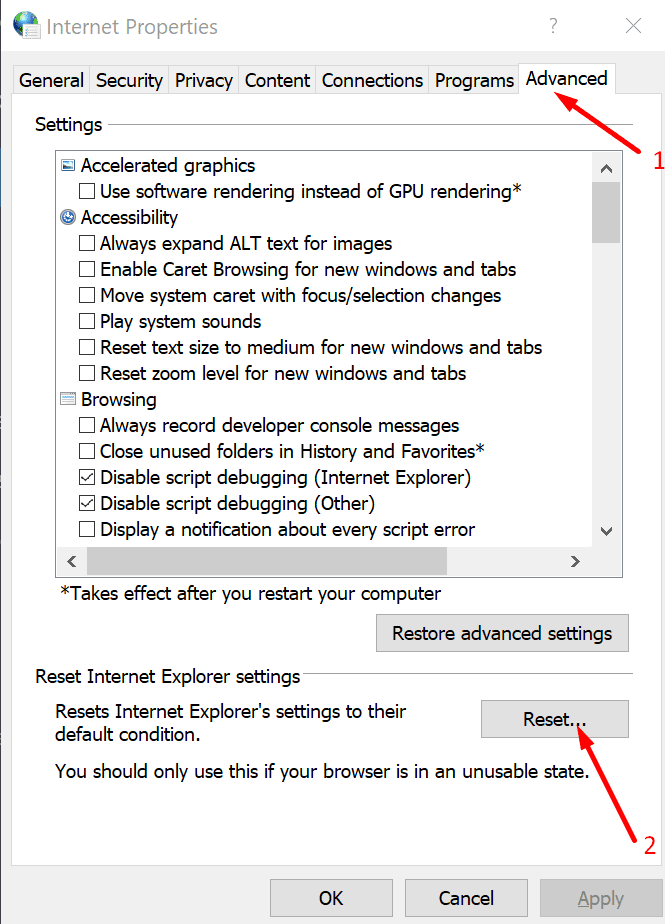
- დახურეთ ფანჯარა და გადატვირთეთ გუნდები. შეამოწმეთ, თუ შეცდომა გაქრა.
დახურეთ სხვა პროგრამები
ზოგიერთმა აპმა და პროგრამამ, რომლებსაც ფონში აწარმოებთ, შეიძლება გამოიწვიოს Teams შეცდომა caa70004. მაგალითად, ბევრმა მომხმარებელმა, რომლებიც იყენებდნენ Cisco-ს პროდუქტებს ან VPN-ებს, დაადასტურეს, რომ გუნდებში შესასვლელად სჭირდებოდათ Cisco-დან ან მათი VPN-დან გათიშვა.
თუ იყენებთ Cisco-ს ან სხვა მსგავს პროგრამებს, გამოდით თქვენი ანგარიშიდან. საუკეთესო მიდგომაა ყველა ფონური პროგრამის დახურვა. შეგიძლიათ გამოიყენოთ Პროცესების ადმინისტრატორი ამის გაკეთება. გადადით პროცესები tab, აირჩიეთ პროგრამა, რომლის დახურვაც გსურთ და დააწკაპუნეთ დავალების დასრულება.
შემდეგ ხელახლა გაუშვით გუნდები და სცადეთ შესვლა. თუ შესვლა წარმატებულია, შეგიძლიათ ხელახლა დაუკავშირდეთ Cisco-ს ან სხვა პროგრამულ გადაწყვეტილებებს.
სხვა მომხმარებლებმა დაადასტურეს, რომ მათ მოაგვარეს პრობლემა ანტივირუსისა და ფაირვოლის დროებით გამორთვით. ასე რომ, გამორთეთ თქვენი უსაფრთხოების პროგრამული უზრუნველყოფა, შედით Teams-ში და ხელახლა ჩართეთ ანტივირუსული და firewall დაცვა.
ხელახლა დააინსტალირეთ ADAL ან Live ID პაკეტები
გუნდების შეცდომა caa70004 შეიძლება ასევე მიუთითებდეს, რომ ავტორიზაცია ვერ მოხერხდა Active Directory ავთენტიფიკაციის ბიბლიოთეკის (ADAL) ან Live ID-ის შესახებ პაკეტის ინფორმაციის გამოტოვების გამო. ამ პაკეტების ხელახლა ინსტალაციამ უნდა მოაგვაროს პრობლემა.
- გაშვება PowerShell ადმინისტრატორის უფლებებით.
- თუ შეცდომა caa70004 გავლენას ახდენს სამუშაო ანგარიშზე, ხელახლა დააინსტალირეთ ADAL პაკეტი ამ ბრძანების გაშვებით:
- თუ (-არა (Get-AppxPackage Microsoft. AAD.BrokerPlugin)) { Add-AppxPackage -რეგისტრაცია „$env: windir\SystemApps\Microsoft. AAD.BrokerPlugin_cw5n1h2txyewy\Appxmanifest.xml” -DisableDevelopmentMode -ForceApplicationShutdown } Get-AppxPackage Microsoft. AAD.BrokerPlugin
- მეორეს მხრივ, თუ შეცდომა caa70004 გავლენას ახდენს პირად ანგარიშზე, გაუშვით შემდეგი ბრძანება Live ID პაკეტის ხელახლა ინსტალაციისთვის:
- თუ (-არა (Get-AppxPackage Microsoft. Windows. CloudExperienceHost)) { Add-AppxPackage -რეგისტრაცია „$env: windir\SystemApps\Microsoft. Windows. CloudExperienceHost_cw5n1h2txyewy\Appxmanifest.xml” -DisableDevelopmentMode -ForceApplicationShutdown } Get-AppxPackage Microsoft. Windows. CloudExperienceHost
- რომელიმე ამ ბრძანების გაშვების შემდეგ ეკრანზე გამოჩნდება პროგრესის ინდიკატორი, რომელიც აჩვენებს ინფორმაციას პაკეტის ინსტალაციის პროცესის შესახებ.
- როდესაც პროცესი დასრულდება, გადატვირთეთ კომპიუტერი, გაუშვით გუნდები და სცადეთ შესვლა.
დაამატეთ Office 365 ანგარიში მომხმარებლების რესურსების სიაში
- დააჭირეთ Start მენიუს და შემდეგ დააწკაპუნეთ მომხმარებლის ანგარიში (ან სილუეტის ხატი). ან გადადით პარამეტრები → ანგარიშები.
- აირჩიეთ შეცვალეთ ანგარიშის პარამეტრები.
- შემდეგ დააწკაპუნეთ წვდომა სამსახურში ან სკოლაში (მარცხენა პანელი).

- დააწკაპუნეთ + დაკავშირება ვარიანტი. გამოიყენეთ თქვენი Office 365 სერთიფიკატები შესასვლელად.
- ახალი ანგარიში უნდა იყოს ხილული ეკრანზე. სცადეთ კვლავ გახსნათ გუნდები.
- მოთხოვნის შემთხვევაში, შეიყვანეთ თქვენი ელ.ფოსტის მისამართი. ახლა თქვენ უნდა შეგეძლოთ შესვლა საკუთარი თავის ხელახლა ავთენტიფიკაციის გარეშე.
თუ შეცდომა შენარჩუნებულია, სცადეთ თქვენი Windows სერთიფიკატების გასუფთავება. დეტალური ინსტრუქციებისთვის გახსენით პრობლემების მოგვარების ეს სახელმძღვანელო და წადი გაასუფთავეთ Windows Credential Manager განყოფილება.
თუ არაფერი გამოვიდა, წაშალეთ და ხელახლა დააინსტალირეთ თქვენი გუნდის აპი. შეგვატყობინეთ, მოახერხეთ თუ არა ამ პრობლემის გამოსწორება.